Możesz pomyśleć, że wiesz wszystko, co możesz wiedzieć o swoim iPhonie, ale zawsze jest coś nowego do nauczenia się. Te ukryte funkcje iPhone'a pozwolą Ci zaoszczędzić czas każdego dnia.
5 ukrytych funkcji iPhone'a
Ponieważ iOS staje się coraz bardziej złożony, podstępni inżynierowie Apple nadal wpychają fajne funkcje do systemu operacyjnego. w Kult Maca wideo poniżej, przeprowadzę Cię przez kilka ukrytych funkcji iPhone'a, których możesz nie znać.
Zamknij wszystkie zakładki Safari
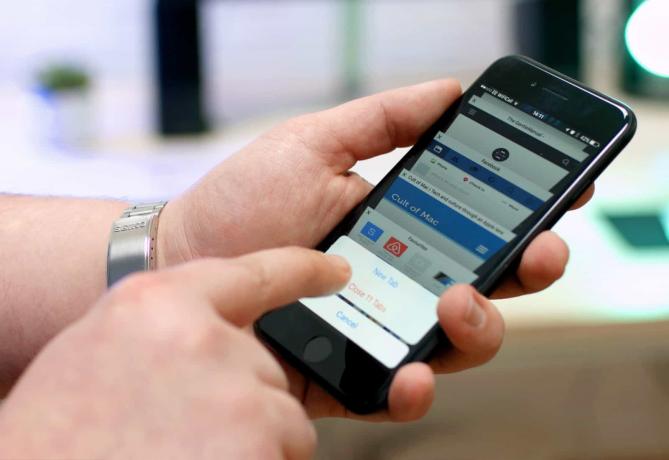
Zdjęcie: Ste Smith/Cult of Mac
Ludzie często narzekają w Internecie, że nie są w stanie zamknąć wszystkich zakładek Safari jednym szybkim ruchem. Nie wiedzą, że funkcja, o którą proszą, jest ukryta na widoku. Możesz zamknąć wszystkie otwarte karty jednocześnie, korzystając z jednej z dwóch bardzo podobnych metod. Stuknij ikonę kart w prawym dolnym rogu przeglądarki Safari, a następnie naciśnij i przytrzymaj przycisk Gotowe lub po prostu naciśnij i przytrzymaj ikonę kart. Tak czy inaczej, po sekundzie lub dwóch zobaczysz opcję „Zamknij karty XX”. Dotknij, aby to się stało. Prosty!
Dostosuj jasność latarki
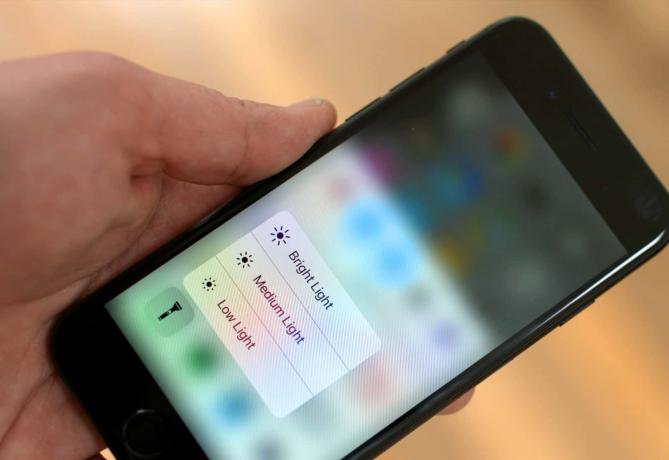
Używam latarki na moim iPhonie co najmniej raz dziennie, niezależnie od tego, czy mam zajrzeć pod kanapę w poszukiwaniu pilota do Apple TV, czy zobaczyć, gdzie umieścić klucz w drzwiach, gdy wrócę do domu. Ale różne sytuacje mogą wymagać różnych jasności. Na przykład nie chcę, aby mój iPhone świecił najjaśniejszym światłem, gdy czytam książkę w łóżku, ponieważ może to przeszkadzać mojej narzeczonej.
Na szczęście możesz łatwo dostosować jasność latarki iPhone'a za pomocą 3D Touch. Mocne naciśnięcie ikony latarki w Centrum sterowania ujawni niskie, średnie i wysokie ustawienia latarki. Wybierz ten, który jest odpowiedni dla Twojej sytuacji.
Pozwól Siri ogłosić imię dzwoniącego
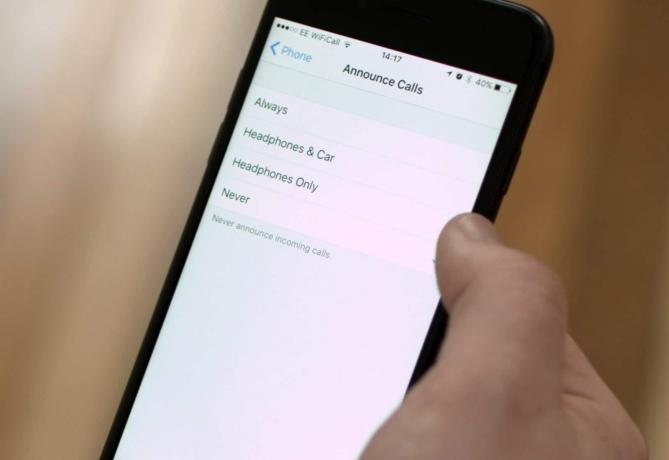
Zdjęcie: Ste Smith/Cult of Mac
Jeśli ciągle masz słuchawki, wyciągnięcie iPhone'a z kieszeni lub plecaka, aby zobaczyć, kto dzwoni, może być trochę uciążliwe, zwłaszcza jeśli ćwiczysz.
Siri może Ci pomóc, mówiąc, kto dzwoni. W ten sposób możesz odebrać lub zignorować połączenie bez patrzenia na telefon. Aby go włączyć, przejdź do Ustawienia. Przewiń w dół, dotknij Telefon i wtedy Ogłaszaj połączenia. Stamtąd wybierz swoją truciznę: możesz poinstruować Siri, aby zawsze mówił, kto dzwoni, lub aby ogłaszał tylko wtedy, gdy nosisz słuchawki lub gdy nosisz słuchawki i jesteś podłączony do samochodowego zestawu stereo przez Bluetooth. (Domyślnie jest ustawione na nigdy). Super-poręczny.
Ukryj swój numer telefonu
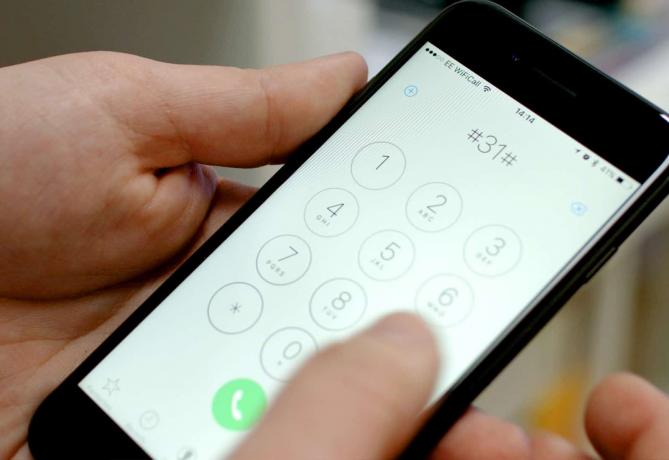
Zdjęcie: Ste Smith/Cult of Mac
Jeśli jesteś trochę dowcipnisiem i chcesz ukryć swój numer podczas wykonywania połączenia, ta sztuczka na iPhone'a jest idealna. Po prostu naciśnij #31# przed rozpoczęciem rozmowy — Twój numer nie będzie widoczny dla każdego, kto odbierze telefon po drugiej stronie.
Skrót do Apple Pay
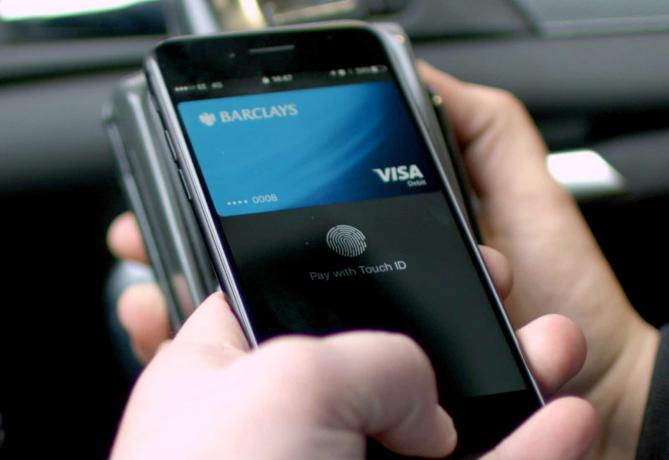
Zdjęcie: Ste Smith/Cult of Mac
Wreszcie, jeśli jesteś Użytkownik Apple Pay, już wiesz, że możesz otworzyć aplikację Portfel lub kliknąć dwukrotnie przycisk Początek na iPhonie, gdy będziesz gotowy do transakcji. Ale czy wiesz, że nie musisz robić żadnego z nich? Możesz po prostu zbliżyć iPhone'a do kompatybilnego terminala płatniczego — Twój iPhone automatycznie otworzy Apple Pay. Dużo łatwiej.
Pamiętaj, aby zasubskrybować Kult Maca”s kanał YouTube aby uzyskać więcej informacji o Apple, wskazówek dotyczących systemów iOS i Mac, recenzji produktów i nie tylko.

